Построение контура при помощи шага и угла движения курсора
Ø Шаг и угол движения курсора
Перемещение курсора может осуществляться как с мыши, так и с клавиатуры. При помощи цифровой клавиатуры Вы можете перемещать курсор с заданной величиной шага и с заданым углом движения. Вы можете изменять величину шага движения курсора в любой момент, например, при создании и редактировании элементов.
- Нажмите кнопку
 «Ломаная линия» на панели «2D объекты».
«Ломаная линия» на панели «2D объекты». - Нажмите клавишу D на клавиатуре. Появится строка ввода значений. В поле Шаг = введите 25 и нажмите Enter.
- Подведите курсор к точке пересечения вспомогательных линий (см. рис) и одновременно нажмите левую и среднюю кнопку мыши или клавишу С на клавиатуре. Курсор притянется к точке 1.
- Нажмите клавишу 9 на цифровой клавиатуре (вправо-вверх). Курсор сместится вдоль вспомогательной прямой на 25 мм.
- Нажмите левую кнопку мыши или клавишу Пробел на клавиатуре.
- Измените шаг движения курсора. Для этого нажмите клавишу D на клавиатуре. Появится строка ввода значений. В поле Шаг = введите 15 и нажмите Enter.
- Нажмите клавишу 7 на цифровой клавиатуре (влево-вверх). Курсор сместится перпендикулярно вспомогательной прямой на 15 мм.
- Нажмите левую кнопку мыши или клавишу Пробел на клавиатуре.
- Измените шаг движения курсора. Для этого нажмите клавишу D на клавиатуре. Появится строка ввода значений. В поле Шаг = введите 10 и нажмите Enter.
- Нажмите клавишу 1 на цифровой клавиатуре (влево-вниз). Курсор сместится параллельно вспомогательной прямой на 10 мм.
- Нажмите левую кнопку мыши или клавишу Пробел на клавиатуре.
- Измените шаг движения курсора. Для этого нажмите клавишу D на клавиатуре. Появится строка ввода значений. В поле Шаг = введите 1 и нажмите Enter.
- Нажмите клавишу 3 на цифровой клавиатуре (вправо-вниз). Курсор сместится перпендикулярно вспомогательной прямой на 1 мм.
- Нажмите левую кнопку мыши или клавишу Пробел на клавиатуре.
- Дважды нажмите клавишу 1 на цифровой клавиатуре (вправо-вниз). Курсор сместится параллельно вспомогательной прямой на 2 мм.
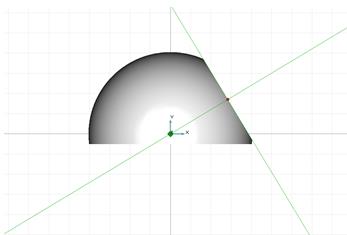
Рис 5.
- Нажмите левую кнопку мыши или клавишу Пробел на клавиатуре.
- Нажмите клавишу 7 на цифровой клавиатуре (влево-вверх). Курсор сместится перпендикулярно вспомогательной прямой на 1 мм.
- Нажмите левую кнопку мыши или клавишу Пробел на клавиатуре.
- Измените шаг движения курсора. Для этого нажмите клавишу D на клавиатуре. Появится строка ввода значений. В поле Шаг = введите 5 и нажмите Enter.
- Нажмите клавишу 1 на цифровой клавиатуре (влево-вниз). Курсор сместится параллельно вспомогательной прямой на 5 мм.
- Нажмите левую кнопку мыши или клавишу Пробел на клавиатуре.
- Нажмите клавишу L на клавиатуре. Появится строка ввода значений. В строке ввода значений введите 5 и нажмите Enter. Будет построена вспомогательная линия под углом 5 градусов к оси Х.
- Подведите курсор к точке 1 (рис 6) и одновременно нажмите левую и среднюю кнопки мыши. Курсор притянется к точке 2.
- Нажмите левую кнопку мыши или клавишу Пробел на клавиатуре.
- Подведите курсор к точке 2 (рис 6) и одновременно нажмите левую и среднюю кнопки мыши. Курсор притянется к точке 3.
- Нажмите левую кнопку мыши или клавишу Пробел на клавиатуре.
- Для окончания построения нажмите среднюю кнопку мыши или клавишу Esc на клавиатуре.
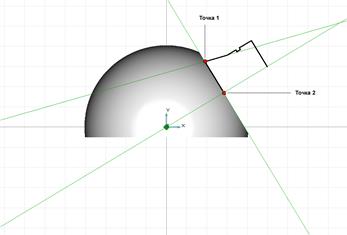
Рис 6.
Построение тела вращения
Ø Вращение
Команда Вращение позволяет создавать объемные тела вращением профиля вокруг заданной оси на заданный угол. Профиль может быть замкнутым или разомкнутым. При вращении незамкнутого профиля на угол, не равный 360 градусам, будет создана открытая оболочка.
- Нажмите кнопку
 «Вращение» на панели «3D объекты 1». Появится запрос Профиль?/Esc.
«Вращение» на панели «3D объекты 1». Появится запрос Профиль?/Esc.
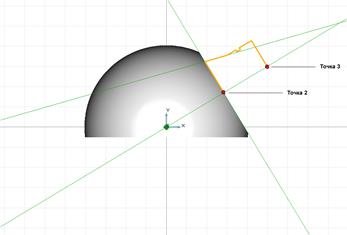
Рис 7.
- Укажите профиль тела вращения и нажмите среднюю кнопку мыши или клавишу Esc на клавиатуре.
- Появится запрос Угол =. Введите значение 360 в соответствующее поле и нажмите кнопку ОК или клавишу Enter. Появится запрос Точка оси.
- Притянитесь курсором к точке 3. (см. рис. 7) Нажмите левую кнопку мыши. Притянитесь курсором к точке 2. Нажмите левую кнопку мыши. Будет построено тело вращения. (см. рис 8)
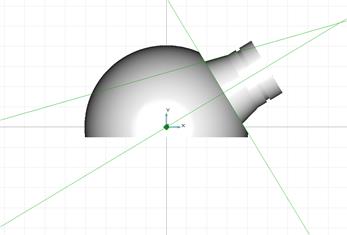
Рис 8.
Операция «Объединение»
Ø Операция «Объединение»
Команда Объединение позволяет объединять несколько объемных тел в одно.
Для объединения двух построенных объемных элементов модели используйте операцию «Объединение тел».
1. Нажмите и удерживайте кнопку  «Выбор элементов» на панели «Операции с группами объектов». В дополнительном меню выберите «3D только». Появится запрос 3D элементы?
«Выбор элементов» на панели «Операции с группами объектов». В дополнительном меню выберите «3D только». Появится запрос 3D элементы?
2. Возьмите окном все объемные элементы.
3. Нажмите кнопку  «Объединение тел» на панели «Операции с группами объектов». Выбранные тела будут объединены.
«Объединение тел» на панели «Операции с группами объектов». Выбранные тела будут объединены.
